ایران اکونومیست- بسیاری از کاربران پیش از خریداری سرویس اینترنت، با محاسبه تقریبی میزان ترافیک مصرفی در طول یک ماه، یکی از سرویسهای موجود را انتخاب میکنند و انتظار دارند ترافیک دریافتی برای مدت یک ماه مناسب باشد، اما در بیشتر مواقع مشاهده میکنند این ترافیک دریافتی در کمتر از 10 یا 15 روز به پایان میرسد. به پایان رسیدن ترافیک اینترنتی موجب میشود عملیات جستجو برای شناسایی برنامهای که اشتهای زیادی به اینترنت دارد، آغاز شود.
برای انجام این کار نرمافزارهای متعددی وجود دارد که BWMeter و NetLimiter جزو گزینههای معروف به شمار میرود. پس از بهکارگیری این نرمافزارها و کنترل ترافیک مصرف شده با رایانه ممکن است به این نتیجه برسید نشتی ترافیک از جای دیگری است. دایره جستجوی خود را کمی گستردهتر میکنید و به تلفنهمراه، تبلت و لپتاپ دیگر اعضای خانواده یا شرکت میرسید. بله درست است. گویا دیگر افرادی که به شبکه شما متصل میشوند، بیش از حد ترافیک اینترنت را مصرف میکنند و همین عامل موجب اتمام زودهنگام ترافیک سرویس شما میشود، اما چاره چیست؟
مدیریت ترافیک
اولین راهحلی که در این شرایط به ذهن هر کاربر خطور میکند، مدیریت ترافیک مصرفی میان کاربران است. خیلی از کاربران تمایل دارند همان طور که شرکتهای ارائهدهنده سرویس اینترنت پرسرعت، در بازه زمانی مشخص شده، ترافیک و سرعت مشخص شدهای را در اختیار کاربران قرار میدهند، خودشان نیز بتوانند اینترنت را به گونهای مدیریت شده همچون این شرکتها با دیگر اعضای خانواده یا شرکت به اشتراک بگذارند.
اگر شما هم جزو این دسته از کاربران هستید و به عنوان مثال دوست دارید شش گیگابایت ترافیک مجاز اینترنتی را میان سه نفر از اعضای خانواده بهطور مساوی تقسیم کنید تا هر کاربر در ماه مجاز به استفاده از دو گیگابایت ترافیک با سرعت مشخص شده از سوی شما باشد، پیشنهاد میکنیم یک پراکسی سرور داخلی راهاندازی کنید.
سادهترین روش راهاندازی پراکسی سرور داخلی استفاده از نرمافزار معروف و قدرتمند CCProxy است که در این مطلب به شرح آن خواهیم پرداخت.
پراکسی سرور داخلی
محدودیت فضای یک صفحهای به ما این اجازه را نمیدهد درباره پراکسی سرور و دیگر اصطلاحاتی که در این مطلب به کار برده میشود، مفصل توضیح دهیم. پس همین ابتدای کار توجه داشته باشید برای آشنایی بیشتر با هر کلمه یا عبارتی که معنا و مفهوم آن برایتان مبهم است میتوانید از قابلیت جستجو در گوگل کمک بگیرید.

نرمافزار CCProxy و پراکسی سروری که برای شما ایجاد میکند، همچون نگهبانی در مقابل دروازههای دسترسی به شبکه اینترنت به شمار میرود. هر کاربری که بخواهد از اینترنت اشتراکگذاری شده استفاده کند ابتدا باید این نرمافزار او را تائید کند و پس از آن نیز با توجه به قوانینی که برای آن کاربر درنظر گرفته شده، دسترسی به اینترنت برای او فراهم میشود. این پراکسی سرور داخلی، فرآیند ارسال و دریافت اطلاعات میان رایانه، تبلت، تلفن همراه و شبکه اینترنت را مدیریت میکند و هر ورودی و خروجی از این بخش صورت میگیرد. پس مهمترین نکته در استفاده از این سرویس، در دسترس بودن سرور پراکسی است که در اینجا سرور پراکسی روی رایانه شما نصب میشود و این به معنای روشن بودن رایانه شما برای استفاده از نرمافزار CCProxy است.
پیشنیازهای راهاندازی پراکسی سرور
همانطور که اشاره کردیم برای راهاندازی پراکسی سرور از نرمافزار CCProxy کمک میگیریم. با توجه به این که این نرمافزار در رایانههای مجهز به سیستمعامل ویندوز قابل اجراست، برای راهاندازی پراکسی سرور نیز نیازمند یک رایانه مجهز به سیستمعامل ویندوز هستید. در ادامه باید این نرمافزار را از یکی از لینکهای زیر دانلود و روی رایانه نصب کنید: (نسخه رایگان نرمافزار برای تعریف سه کاربر قابل استفاده است و برای اختصاص کاربر بیشتر میتوانید با جستجو در سایتهای فارسیزبان، نسخه کامل نرمافزار را دانلود کنید)
https://www.youngzsoft.net/ccproxy/ccproxysetup7.3.exe
از موارد قابل توجه در راهاندازی پراکسی سرور داخلی برای استفاده از اینترنت، دسترسی نداشتن مستقیم کاربران به سرویس اینترنت است. برای مثال چنانچه در منزل از یک مودم روتر ADSL وایرلس کمک میگیرید و همه کاربران با اتصال بهصورت کابلی یا بیسیم از سرویس اینترنت استفاده میکنند، باید دسترسی مستقیم به اینترنت را برای همه کاربران بجز رایانه سرور (رایانهای که روی آن CCProxy نصب شده) مسدود کنید.
برای انجام این کار کافی است به راهنمای روتر مراجعه و با استفاده از بخش Firewall، آدرس آی.پی یا مک رایانه سرور را به استفاده از اینترنت مجاز کرده و دسترسی مستقیم به اینترنت را برای دیگر دستگاههای متصل به روتر غیرفعال کنید (جزئیات بیشتر با جستجو در گوگل قابل مشاهده است). به این ترتیب تمام کاربران میتوانند همچون گذشته به مودم متصل شوند، اما استفاده از اینترنت مشروط به تائید هویت در پراکسی سرور میشود.
پس از اعمال تغییرات در شبکه داخلی خود و مسدودسازی دسترسی افراد به اینترنت باید تنظیمات نرمافزار CCProxy را روی رایانه سرور اعمال کنید تا کاربران بتوانند از اینترنت اشتراکگذاری استفاده کنند.
تنظیمات اولیه پراکسی سرور
پیش از اجرای نرمافزار سیسی پراکسی، توصیه
میکنیم یک آدرس آی.پی استاتیک به کارت شبکه رایانه سرور اختصاص دهید
(اختصاص آی.پی ثابت به Local Area Connection یا
Wireless Network Connection). این آدرس هنگام دسترسی به سرور شما توسط دیگر دستگاهها مورد استفاده قرار خواهد گرفت.

حال نرمافزار CCProxy را اجرا و روی Options کلیک کنید. علامت چکمارک همه گزینهها بجز Web Cached, Remote Dial-up را فعال و با کلیک روی OK تغییرات را ذخیره کنید.

تعریف کاربران
به بخش Account مراجعه کنید و ابتدا در بخش Permit Category گزینه Permit only و سپس در بخش Auth Type گزینه Mac Address را انتخاب کنید.
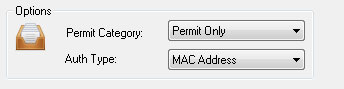
آدرس مک همه دستگاههایی که قصد دارید اینترنت را با آنها به اشتراک بگذارید، دریافت و در یک برگه یادداشت کنید. آدرس مک لپتاپها در زیر لپتاپ روی بارکد مشخصات آن قابل مشاهده است و برای دیدن آدرس مک در تلفن همراه و تبلت نیز میتوانید پس از مراجعه به تنظیمات دستگاه به بخش درباره تلفن همراه یا تبلت مراجعه کنید. آدرس مک شامل 12 کاراکتر است که در بیشتر موارد به صورت دوتایی کنار یکدیگر نمایش داده میشود. هر کاراکتر نیز اعدادی از صفر تا 9 و حروف A تا F را شامل میشود. حال در پنجره Account روی new کلیک کرده و گزینههای موجود در این صفحه را مطابق با موارد زیر تکمیل کنید:

1 ـ User Name: این گزینه معرف نام کاربری موردنظر شماست. برای هر کاربر یک نام اختصاص دهید.
2 ـ چکمارک Enable و در ادامه Mac Address
را فعال کرده و آدرس مک مرتبط با آن کاربر را که در مرحله قبل یادداشت
کردهاید، وارد کنید. (آدرس مک را به صورت پشت سر هم و بدون فاصله یا
علامت: وارد کنید)
3 ـ Download bandwidth: سرعت مجاز برای دانلود را به کیلوبایت وارد کنید. (مقدار
ـ 1 بهمعنای نامحدود و قابلیت استفاده از کل پهنای باند سرویس اینترنت است)
4 ـ Upload bandwidth: سرعت مجاز برای آپلود را به کیلوبایت وارد کنید.
5 ـ Web Filter: این گزینه برای فعالسازی فیلترینگ داخلی و مشخص کردن فهرست سایتهای سیاه و سفید کاربرد دارد.
6 ـ Time Schedule: این گزینه برای اعمال محدودیت در زمان دسترسی به اینترنت کاربرد دارد. بهعنوان مثال میتوانید مشخص کنید در هر روز هفته، چه ساعتهایی استفاده از اینترنت مجاز باشد.
7 ـ Auto Disablet at: در تاریخ و زمان مشخص شده در این بخش، دسترسی کاربر به اینترنت غیرفعال میشود.
8 ـ Bandwidth Quota: مهمترین گزینه برای اعمال محدودیت در ترافیک اختصاصی به هر کاربر است. به عنوان مثال با وارد کردن مقادیر 2048 و 30، کاربر مجاز است در 30 روز، دو گیگابایت از ترافیک اینترنتی را مصرف کند و در صورتی که پیش از مدت 30 روز این مقدار را به اتمام برساند، دسترسی او به اینترنت مسدود میشود.
همه کاربران موردنظر را به همین روش ایجاد کرده و در نهایت با کلیک روی ok تغییرات را ذخیره کنید.
اتصال کاربران به پراکسی سرور
اکنون پراکسی سرور شما روی رایانه سرور راهاندازی شده و کاربران نیز در آن تعریف شدهاند. کافی است هر کاربر برای اتصال به پراکسی سرور در تنظیمات مرورگر یا تنظیمات شبکه دستگاه خود در بخش proxy Server آدرس آی.پی رایانه سرور را وارد کرده و در بخش پورت نیز مقدار 808 را وارد کند.

به عنوان مثال چنانچه آدرس آی.پی ثابت رایانه سرور عبارت است از 192.168.1.2 کافیست این آدرس را در بخش Address و پورت 808 را در بخش Port تنظیمات proxy وارد کنید. (آشنایی با روش دسترسی به تنظیمات سرور پراکسی در دستگاههای مختلف و مرورگرهای مختلف با جستجو در گوگل امکانپذیر است)